5가지 최고의 iPhone 비밀번호 관리자 권장사항
이제 온라인 신원을 보호하는 것이 그 어느 때보다 중요해졌습니다. 기억해야 할 계정과 비밀번호가 많아 이를 안전하게 관리하는 것은 어려울 수 있습니다. 다행히도 iPhone 비밀번호 관리자 앱이 우리를 구출해 주었습니다. 이러한 앱은 비밀번호를 저장하고 정리할 수 있는 암호화된 저장소를 제공하여 편의성과 강화된 보안을 보장합니다. 이 게시물에서는 iPhone에서 사용할 수 있는 최고의 비밀번호 관리자 앱 5개를 살펴보고 비교하여 주요 기능, 장단점을 강조합니다.
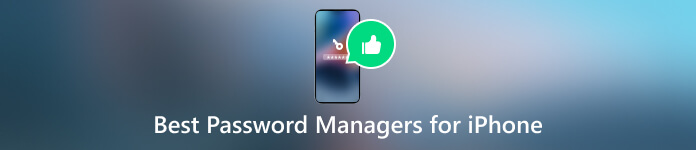
1부. iPhone을 위한 최고의 비밀번호 관리자
iPhone 비밀번호 관리자는 귀하의 비밀번호를 보호하고, 온라인 보안을 강화하며, 다양한 계정의 관리 및 접근을 단순화할 수 있습니다. 시중에서 판매되는 다양한 iPhone용 비밀번호 관리자 앱에 쉽게 액세스할 수 있습니다. 이 부분에는 5개의 iPhone 비밀번호 관리자가 나열되어 있으며 주요 기능, 장단점을 강조합니다.
imyPass 아이폰 비밀번호 관리자
imyPass 아이폰 비밀번호 관리자 iPhone 및 iPad 사용자를 위한 사용하기 쉬운 비밀번호 관리 앱입니다. 앱과 웹사이트의 계정 세부정보, 이메일 비밀번호, Apple ID 비밀번호, Wi-Fi 비밀번호 등 iPhone에 저장된 모든 비밀번호를 신속하게 분석할 수 있습니다. iPhone 비밀번호를 찾고, 관리하고, 편집하고, 내보내고, 공유하는 편리한 방법을 제공합니다.

iPhone에서 다양한 비밀번호를 관리하려면 Mac 또는 Windows 컴퓨터에 imyPass iPhone 비밀번호 관리자를 다운로드해야 합니다. 그런 다음 iOS 기기를 연결하고 기기에 저장된 모든 비밀번호를 스캔하세요.

1비밀번호
1비밀번호 보안을 단순화하기 위한 여러 주요 기능을 제공하는 iPhone 및 Android 사용자에게 인기 있는 비밀번호 관리자입니다. 모든 비밀번호, 로그인 정보 및 기타 민감한 정보를 한 곳에 안전하게 저장합니다. 그리고 마스터 비밀번호나 생체인증을 통해 비밀번호에 접근할 수 있습니다.

1Password는 각 계정에 대해 강력하고 고유한 비밀번호를 생성할 수 있습니다. 웹 브라우저 및 모바일 앱과 통합되어 자동으로 비밀번호를 입력합니다. 이 iPhone 비밀번호 관리자는 계정에 추가 보안 계층을 적용하는 2단계 인증(2FA)을 지원합니다.
LastPass 비밀번호 관리자
LastPass는 중앙 집중식 저장소에 모든 비밀번호를 안전하게 저장할 수 있는 유명한 비밀번호 관리 도구입니다. iPhone 비밀번호 관리자를 사용하면 마스터 비밀번호나 생체 인식 인증을 통해 비밀번호에 접근할 수 있습니다. 이를 통해 웹사이트와 앱의 로그인 자격 증명을 쉽게 채울 수 있습니다. LastPass는 iPhone, iPad 및 Android 사용자를 위한 모바일 앱을 제공합니다. 또한, 널리 사용되는 웹 브라우저와 원활하게 통합되는 브라우저 확장 기능도 있습니다.

LastPass는 귀하의 계정에 추가 보안 계층을 추가하기 위해 2단계 인증을 지원합니다. 비밀번호를 분석하고 보안 점수를 제공하여 변경해야 하는 취약하거나 손상된 비밀번호를 강조 표시할 수 있습니다. 비밀번호와 메모를 다른 사람과 안전하게 공유할 수 있습니다. 저장된 비밀번호를 모니터링하고 알려진 데이터 침해에 연루된 경우 경고를 보낼 수 있습니다.
Dashlane 비밀번호 관리자
Dashlane Password Manager는 모든 비밀번호를 한 곳에 안전하게 저장하고 관리하는 데 도움이 되는 인기 있는 iPhone 비밀번호 관리자입니다. 모든 비밀번호를 저장하고 다양한 계정에 대해 강력한 비밀번호를 생성하는 데 도움이 됩니다. Dashlane은 로그인 자격 증명을 자동으로 입력하는 편리한 방법을 제공합니다. 귀하의 계정이 침해되거나 손상된 경우 이를 알려줍니다. 또한 Dashlane은 온라인 구매 시 쉽게 자동 입력할 수 있도록 신용 카드 정보 및 기타 개인 데이터를 보관합니다. 이 iPhone용 비밀번호 관리자 앱은 기기 간 동기화를 지원하여 어디서나 계정에 액세스할 수 있도록 해줍니다.
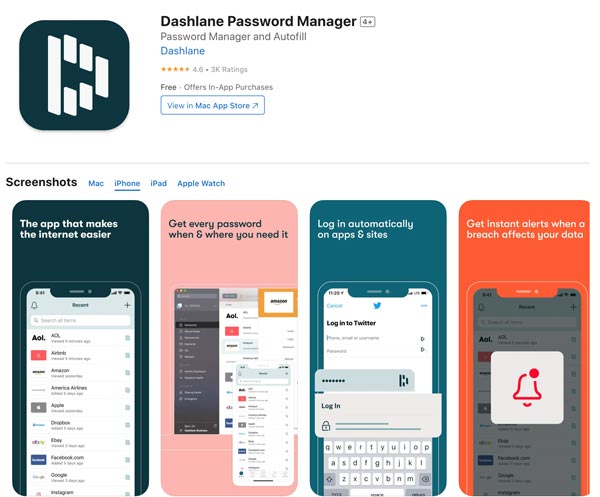
RoboForm 비밀번호 관리자
RoboForm은 Siber Systems에서 개발한 비밀번호 관리 및 양식 작성 도구입니다. 이를 통해 비밀번호를 안전하게 저장 및 관리하고 온라인 양식 작성을 간소화할 수 있습니다. iPhone용 RoboForm 비밀번호 관리자는 웹사이트와 애플리케이션에 빠르고 쉬운 로그인을 제공합니다. 이름, 주소, 결제 세부정보 등 관련 정보를 온라인 양식에 자동으로 작성하여 시간을 절약합니다.
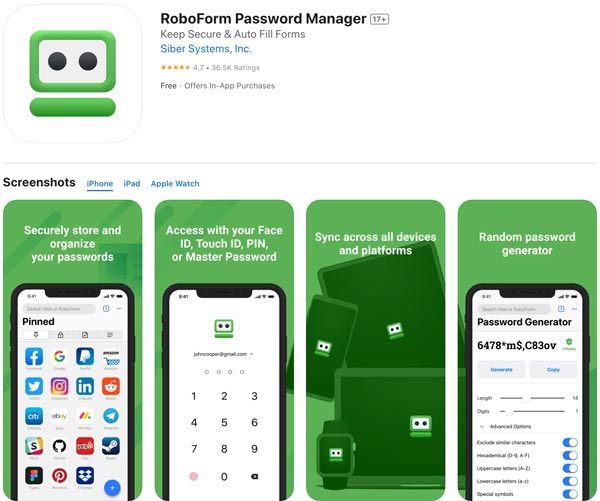
RoboForm을 사용하면 실제 비밀번호를 공개하지 않고도 다른 사람과 비밀번호를 안전하게 공유할 수 있습니다. Windows, macOS, iOS 및 Android 장치에서 사용할 수 있으며 이 도구는 널리 사용되는 웹 브라우저를 지원합니다. RoboForm 비밀번호 관리자는 강력한 암호화 알고리즘을 사용하여 저장된 데이터를 보호하고 다단계 인증 옵션을 제공합니다.
2부. 최고의 iPhone 비밀번호 관리자 5개 비교
최고의 iPhone용 비밀번호 관리자 앱 5가지의 주요 기능을 파악한 후, 차트를 통해 비교하고 장단점을 설명합니다.
| 아이폰 비밀번호 관리자 | 간략한 소개 | 장점 | 단점 | 가격 |
|---|---|---|---|---|
| 아이미패스 | 저장된 모든 비밀번호를 관리하기 위해 특별히 설계된 iPhone 및 iPad용 비밀번호 관리 앱 | Wi-Fi 비밀번호, 이메일 비밀번호, Apple ID 비밀번호, iCloud 키체인 비밀번호, 웹사이트 및 앱 비밀번호를 포함한 모든 iPhone 비밀번호 지원 | Android 비밀번호를 관리할 수 없습니다. | 기본 기능이 포함된 무료 평가판 |
| 1비밀번호 | 안전한 비밀번호 저장, 고급 암호화, 2FA 지원 | 간단하고 직관적인 인터페이스, 장치 간 원활한 통합, 탁월한 고객 지원 | 자동 채우기 및 브라우저 확장과 같은 일부 기능에는 타사 지원이 필요합니다. 각 최신 항목을 저장하라는 메시지를 다시 표시합니다. | 14일 동안 무료로 사용해 보세요 |
| 라스트패스 | 고급 비밀번호 생성, 안전한 온라인 저장소, 다중 플랫폼 동기화 | 사용자 친화적인 인터페이스, 강력한 보안 기능, 광범위한 호환성 | 무료 버전에는 주요 기능이 부족하고 가끔 동기화 문제가 발생합니다. | Premium 30일 평가판 제공 |
| Dashlane | 비밀번호 감사, 디지털 지갑, 자동 채우기 기능 | 보안, 사용자 친화적인 인터페이스, 클라우드 동기화 기능에 중점을 두었습니다. | 제한된 무료 버전 기능, 간헐적인 동기화 지연 | 제한된 기능을 갖춘 무료 평가판 시트당/월 비용 $2 |
| RoboForm | 플랫폼 간 호환성, 비밀번호 공유, ID 관리 | 직관적인 인터페이스, 양식 작성 기능, 합리적인 가격 계획 | 제한된 비밀번호 감사 기능, 생체 인증 부족 | 프리미엄 플랜은 월 $1.99부터 시작됩니다. |
위의 5가지 iPhone 비밀번호 관리자 앱 외에도 KeePass, Enpass, Bitwarden 및 NordPass와 같은 인기 앱을 사용해 볼 수도 있습니다. iPhone 비밀번호를 쉽게 관리할 수 있는 유사한 기능을 제공합니다.
3부. iPhone 및 iPad용 최고의 비밀번호 관리자에 대한 FAQ
질문 1. 최고의 iPhone용 비밀번호 관리자 앱은 무엇인가요?
최고의 iPhone 비밀번호 관리자 앱을 선택하는 것은 귀하의 필요와 선호도에 따라 다릅니다. 위에서 권장하는 소프트웨어의 무료 평가판을 사용해본 후 필요에 가장 적합한 소프트웨어를 선택할 수 있습니다.
질문 2. 내 iPhone에 비밀번호 관리자가 내장되어 있나요?
예. iPhone에는 저장된 모든 비밀번호를 저장하고 동기화하는 iCloud 키체인이라는 비밀번호 관리 도구가 내장되어 있습니다. iPhone, iPad 및 Mac을 포함한 Apple 장치 간에 생성된 모든 암호, 패스키 및 기타 보안 정보를 저장하고 업데이트하는 데 도움이 됩니다. iPhone에서 iCloud 키체인을 활성화하려면 설정으로 이동하여 iCloud 이름을 탭하고 iCloud를 선택한 다음 암호 및 키체인 옵션을 선택하세요. iCloud 키체인을 찾아 끄십시오. Mac에서 iCloud 키체인을 켜려면 시스템 설정으로 이동하여 Apple 계정 이름을 클릭하고 iCloud를 선택합니다. 비밀번호 및 키체인 옵션을 찾아 활성화합니다.
질문 3. iPhone에서 Safari 자동 완성을 활성화하는 방법은 무엇입니까?
설정으로 이동하여 Safari를 선택한 다음 자동 완성을 탭하세요. 연락처 정보 사용을 활성화하고 필요에 따라 내 정보 설정을 구성합니다.
결론
비밀번호 관리자 앱을 채택하면 더 강력하고 고유한 비밀번호, 안전한 저장 공간, 간편한 로그인의 이점을 누리는 동시에 사이버 위협의 위험을 최소화할 수 있습니다. 위의 각각의 반면 아이폰 비밀번호 관리자 앱에는 강점과 약점이 있으므로 최종 선택은 개인의 선호도와 요구 사항에 따라 달라집니다. 단순성, 보안, 경제성 중 무엇을 우선시하든 귀하의 요구에 맞는 비밀번호 관리자가 있습니다.



